La siguiente guía está pensada para los usuarios que necesitan ponerse a trabajar con el producto rápidamente. Estos son los elementos clave que necesita saber para sacar el máximo partido a Project Explorer.
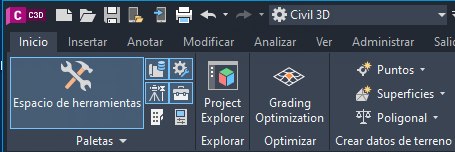
Se puede acceder a la ventana Project Explorer desde la ficha Inicio de la cinta de opciones principal de Autodesk Civil 3D.
Project Explorer también se puede abrir al hacer clic con el botón derecho en un objeto en el prospector de Civil 3D o en la ventana gráfica de AutoCAD y seleccionar la opción Abrir en Project Explorer. Project Explorer se abrirá con la ficha correcta y el objeto seleccionado en la lista de objetos de Project Explorer.
También puede escribir Project Explorer en la solicitud de comando de AutoCAD.
Trabajo con la ventana Project Explorer
La ventana principal de Project Explorer es no modal. Puede interactuar libremente entre la ventana de AutoCAD y la ventana Project Explorer mientras la ventana Project Explorer permanece en pantalla.
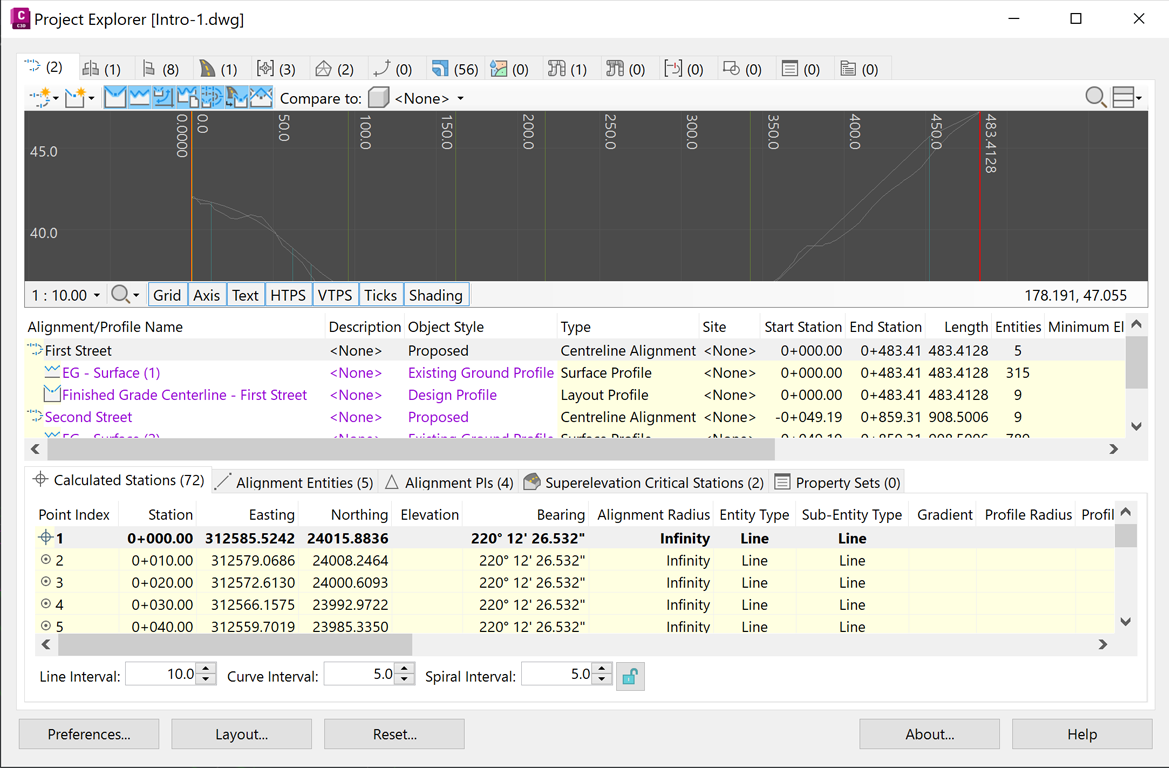
Toda la información que se muestra en la ventana Project Explorer son datos de proyecto geométricos activos del modelo de Civil 3D. Por tanto, si se modifica o añade algo al modelo de Civil 3D, el contenido de Project Explorer se actualizará automáticamente.
Si utiliza dos monitores, puede ser conveniente mantener Project Explorer abierto en el segundo monitor mientras trabaja en Civil 3D.
Personalización de la ventana Project Explorer
Se pueden personalizar completamente el diseño de la ventana Project Explorer y la forma en que se muestra el contenido allí. La personalización de la interfaz de usuario consta de dos aspectos diferentes: Diseño y Preferencias, cada uno de los cuales se controla a partir de botones dedicados en la esquina inferior izquierda de la ventana principal de Project Explorer.
Diseño de la interfaz de usuario
El diseño del contenido se gestiona desde la ventana Opciones de diseño, a la que se puede acceder desde el botón Diseño... en la parte inferior izquierda de la ventana principal de Project Explorer. Puede utilizar esta ventana para editar el diseño, la visibilidad y el nombre de todas las columnas de datos. Las Opciones de diseño se pueden guardar en Estilos de diseño, que también se pueden utilizar para controlar el diseño de informes y tablas.
Preferencias de la interfaz de usuario
El resto de opciones de la ventana Project Explorer, como fuentes, colores, el diseño y la visibilidad de las fichas Categoría de objeto, y los colores y escalas de vista de perfil, se controlan desde la ventana Preferencias de Project Explorer.
Menús contextuales y métodos abreviado de teclado
La mayoría de las listas de objetos del panel tienen menús contextuales que permiten seleccionar y ampliar el objeto correspondiente en la ventana. También puede pulsar el botón CTRL mientras hay una lista activa para resaltar brevemente el objeto seleccionado en la ventana.
Uso de vistas en sección y vistas de perfil
Aprenda a utilizar los visores de perfiles que se incluyen en Project Explorer para perfiles de alineación, líneas de muestreo, redes de tuberías y ensamblajes.
Utilice la rueda del ratón para ampliar o reducir la vista. Mantenga pulsado el botón CTRL o ALT con la rueda para cambiar la velocidad de desplazamiento. Tenga en cuenta que la escala vertical y horizontal de estos visores se puede escalar de forma independiente con las opciones del borde inferior del visor, o bien puede seleccionar de una lista predefinida de valores de deformación de escala vertical.
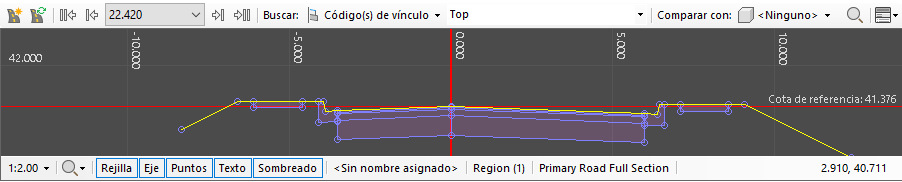
Generación de informes
Para generar un informe en un archivo, haga clic con el botón derecho en cualquier objeto de la lista de Project Explorer y seleccione Informe rápido o Añadir a conjunto de objetos.
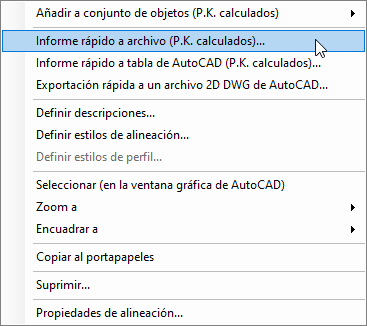
Informe rápido
El Informe rápido genera un informe dedicado para el objeto seleccionado.
Conjuntos de objetos
Como alternativa, la opción Añadir a conjunto de objetos envía el objeto a la ficha Conjuntos de objetos de Project Explorer, donde cada definición de Conjunto de objetos representa una lista de los objetos que se incluirán en un informe de salida. El contenido de la ficha Conjuntos de objetos se guarda de forma permanente en cada dibujo. Esto permite regenerar un número ilimitado de informes preconfigurados entre cambios de diseño. Utilice el botón Generar informe de esa ficha para regenerar los informes en cualquier momento.
Si añade una línea base de obra lineal a un Conjunto de objetos, puede filtrar las líneas características de obra lineal que se incluyen en el informe.
Si añade una alineación o un perfil a un Conjunto de objetos, puede añadir una instrucción para ejecutar una comparación geométrica basada en un P.K. (cadenada) con otra alineación/perfil o superficie. De nuevo, estos desfases se calculan en vivo para que pueda seguir manipulando las alineaciones y los perfiles en Civil 3D y comprobar cómo esto afecta a la relación entre ellos.